Slik konverterer Internet Video Recording til AVI-format
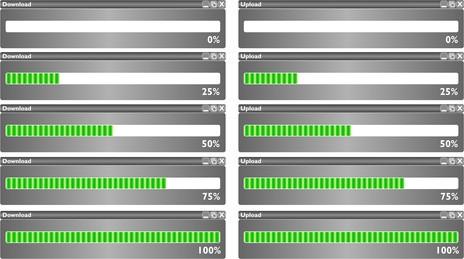
Hvis du har lagret en masse videoer fra YouTube og ønsker å konvertere dem til et annet format som AVI, det er en rask og enkel prosess med video konvertering programvare. Mange videokonverteringsprogrammer kan finnes gratis på Internett; andre med mer avanserte funksjoner koste alt fra $ 10 til $ 25, som i oktober 2010. Any Video Converter, YouTube Clip Extractor, Leawo, og Prism er populære gratis video filkonvertering programmer.
I denne opplæringen, vil vi bruke Prism Video Converter-programvare som et eksempel. Uansett hvilken video konvertering program du velger, vil de grunnleggende funksjonene og kommandoene hovedsak være de samme.
Bruksanvisning
1 Last ned og installer Prism Video Converter-programvare, eller video konvertering programvare for dine egne valg.
2 Åpne Prism Video Converter og klikk på plusstegnet i øvre venstre hjørne der det står "Legg til fil".
3 Bla gjennom harddisken og velg videofilen du ønsker å konvertere. Prism kan konvertere WMV, ASF, MPEG, MOV, MP4, FLV, DV, DIVX, og en rekke andre filformater til AVI. Se Referanse 2 for en fullstendig liste over filformater som støttes av Prism.
4 Velg AVI som output format fra rullegardinmenyen i venstre hjørne.
5 Klikk på "Output Folder" og velg en mappe på harddisken der du vil lagre AVI-fil. (Som standard lagrer programmet AVI fil i samme mappe som den opprinnelige kilden videofilen.)
6 Klikk på "Konverter" -knappen nederst i høyre hjørne av skjermen. Konverteringsprosessen kan ta alt fra noen sekunder til et par minutter, avhengig av lengden på den opprinnelige kilde video.
Hint
- Video konvertering til andre formater kan resultere i noe tap av kvalitet. Hvis du ønsker høyere videokvalitet, oppgradere til en premium video konvertering program.
